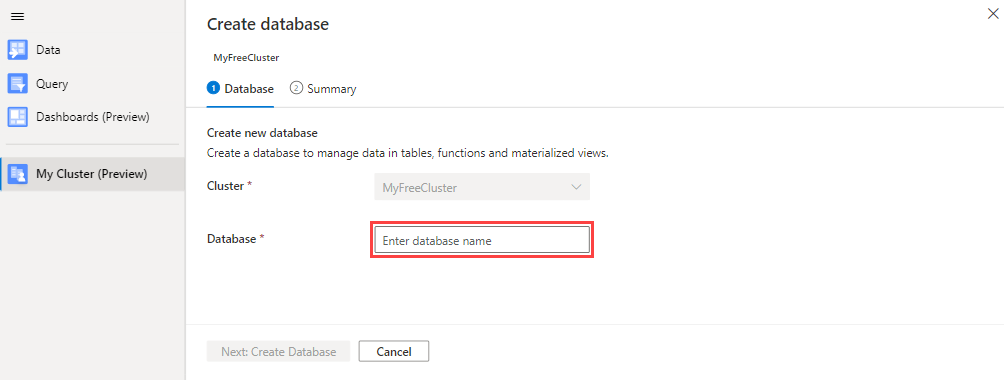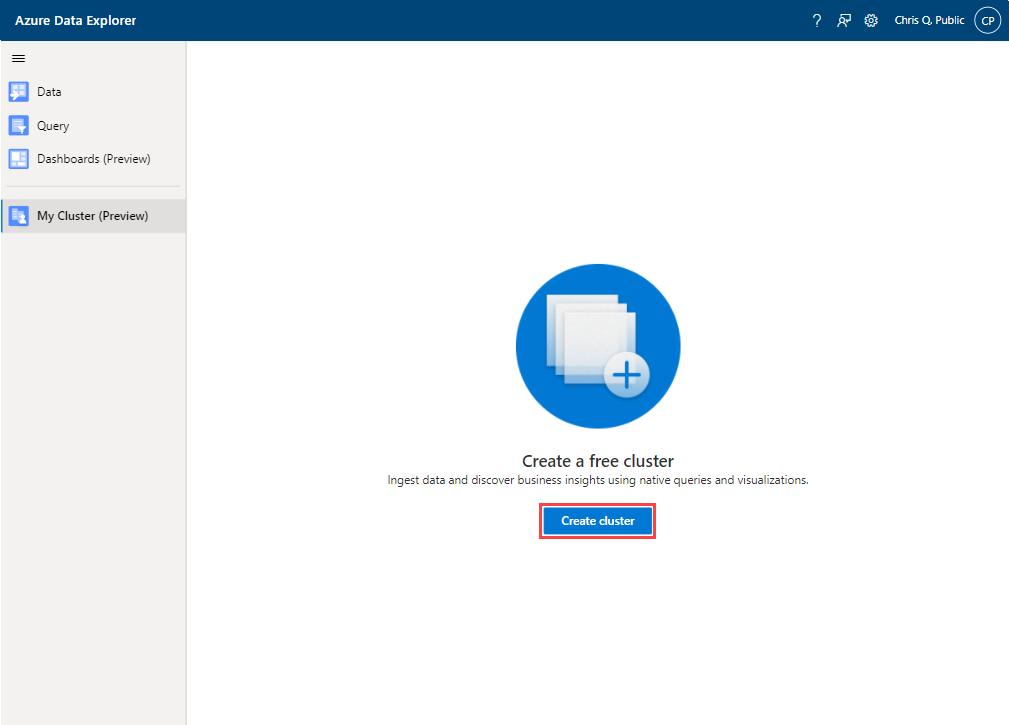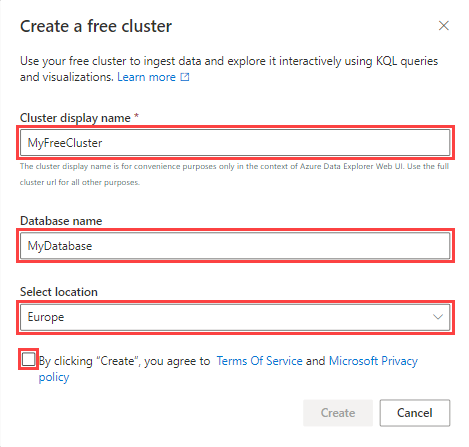Membuat kluster Azure Data Explorer gratis
Membuat kluster gratis Anda sendiri memberi Anda kesempatan untuk menjelajahi beberapa kemampuan azure Data Explorer yang luar biasa. Secara khusus, ini adalah cara yang bagus untuk mengalami layanan eksplorasi data kami yang cepat dan sangat dapat diskalakan untuk data log dan telemetri, dan menggunakan Bahasa Kueri Kusto yang kuat dan intuitif untuk mendapatkan wawasan bisnis tentang data Anda.
Dalam artikel ini, kami akan menunjukkan kepada Anda cara membuat kluster gratis, menyerap data, dan menjalankan kueri menggunakan kluster gratis Anda.
Prasyarat
Akun Microsoft atau identitas pengguna Microsoft Entra untuk membuat kluster gratis. Anda tidak memerlukan langganan Azure atau kartu kredit.
Buat kluster gratis Anda
Untuk membuat kluster gratis:
Buka Kluster Saya dan pilih Buat kluster.
Dalam dialog Buat kluster gratis , isi detail kluster menggunakan informasi berikut.
Pengaturan Nilai yang disarankan Deskripsi Nama tampilan kluster MyFreeCluster Nama tampilan untuk kluster Anda. Nama kluster unik akan dibuat sebagai bagian dari penyebaran dan nama domain [region].kusto.windows.net ditambahkan ke dalamnya. Nama database MyDatabase Nama database yang akan dibuat. Nama harus unik dalam kluster. Pilih lokasi Eropa Lokasi tempat kluster akan dibuat. Tinjau ketentuan layanan dan terima dengan memilih kotak centang yang sesuai.
Pilih Buat untuk memprovisikan kluster. Provisi biasanya memakan waktu beberapa menit.
Bekerja dengan kluster gratis Anda
Pada halaman gambaran umum kluster, Anda akan melihat hal berikut:
- Nama kluster Anda, opsi untuk meningkatkan ke kluster lengkap, dan opsi untuk menghapus kluster.
- Lokasi, kebijakan, dan tautan URI kluster Anda untuk menyambungkan ke kluster Anda melalui API kami atau alat lainnya.
- Tindakan cepat yang dapat Anda lakukan untuk memulai kluster Anda.
- Daftar database di kluster Anda.
- Daftar koneksi data di kluster Anda.
Tindakan cepat
Tindakan cepat memudahkan Untuk memulai kluster Anda. Anda bisa membuat database, menyerap data, atau menjalankan kueri.
Untuk memulai tindakan cepat, di bawah Tindakan, pilih tindakan yang ingin Anda lakukan:
- Menyerap data: Gunakan tindakan ini untuk memuat data ke dalam kluster Anda. Untuk informasi selengkapnya, lihat wizard penyerapan.
- Data kueri: Gunakan tindakan ini untuk menjalankan kueri terhadap data di kluster Anda. Untuk informasi selengkapnya, lihat Menjalankan kueri.
-
Buat database: Gunakan tindakan ini jika Anda ingin membuat database baru di kluster Anda.
Di kartu Buat database baru , pilih Buat.
Pada halaman Buat database , masukkan nama untuk database, lalu pilih Buat Database.